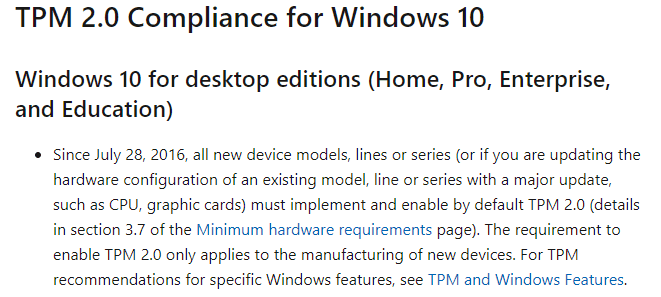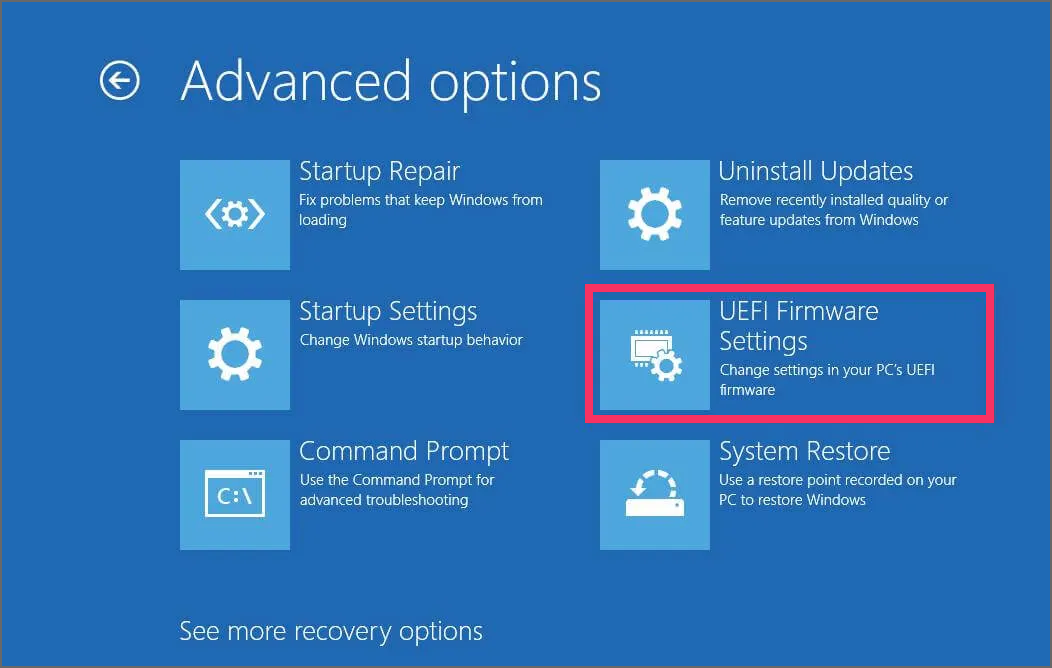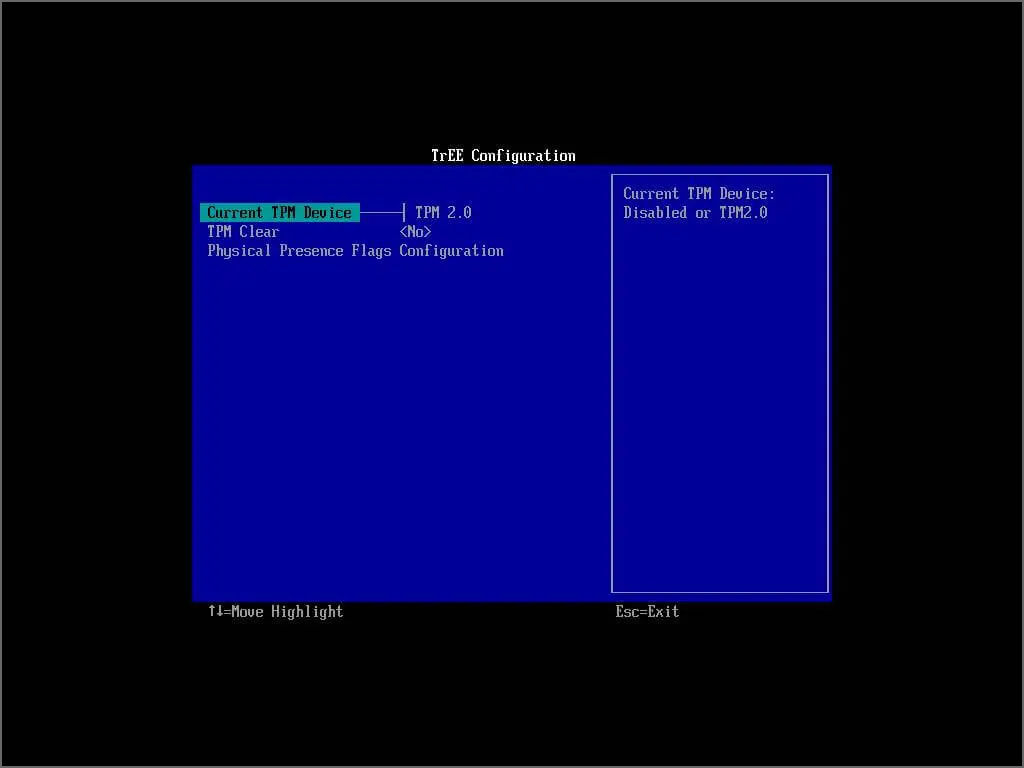Alasan Windows 11 Membutuhkan TPM 2.0
Baca artikel ini dan kita akan membahas alasan Windows 11 membutuhkan TPM 2.0, requirements yang dibutuhkan Windows 11, apa itu Windows 11 TPM dan apa TPM 2.O, berapa giga Windows 11, dan satu-satu akan terangkum dalam artikel ini.
Dari awal beredarnya Windows 11, banyak kalangan yang sangat antusias menanti kapan akan rilis dan tidak sabar untuk segera mencobanya. Namun, disamping kabar baik tersebut, sayangnya proses instalasi yang ternyata membutuhkan syarat-syarat tertentu dan bahkan laptop atau komputer yang bisa menjalan Windows 10 pun, belum tentu bisa upgrade ke Windows 11. (Baca ulasan pada situs Microsoft) Alasan tersebut diantaranya membutuhkan yang namanya TPM 2.O. mungkin semenjak mereka instal yang namanya OS Windows belum familiar atau bahkan tidak tahu apakah laptop mereka memiliki TPM 2.O atau tidak.
Nah, dalam artikel kali ini kita akan membahas alasan Windows 11 membutuhkan TPM 2.O, terus apakah laptop kamu sudah ada TPM atau tidak. Maka dari itu kita akan bahas dibawah ini:
Apa itu TPM Windows 11?
TPM adalah kepanjangan dari Trusted Platform Module yang merupakan chip keamanan yang melakukan fungsi Cryptographic. Jadi dengan adanya TPM ini, laptop kamu akan menjadi lebih aman dari serangan hacker ataupun malware. Untuk lebih jelasnya dan cara mengatasi persyaratan TPM 2.O, kamu bisa baca disini.
Selanjutnya teknologi TPM diciptakan oleh sebuah perusahaan yang dinamakan Trusted Computing Group dan didirikan pada tahun 2003. Sebenarnya Microsoft juga dari awal sudah menyarankan untuk mengintegrasikan chip TPM ini untuk laptop dan sejak beredarnya TPM tahun 2005, beberapa brand laptop sudah dipasangkan chip TPM didalamnya. Dari history wikipedia mengatakan bahwa versi TPM ini terus diperbarui dan dilakukan perbaikan hingga tahun 2011, kemudian pada tahun 2015 TPM baru muncul dan diberi nama TPM 2.O yang pada dasarnya sudah digunakan oleh seluruh laptop atau komputer modern pada saat ini.
Beberapa Macam TPM 2.O
- Yang pertama ada TPM yang sudah terintegrasi dengan chip set motherboard.
- Kemudian ada TPM yang merupakan sebuah modul terpisah yang bisa kamu beli dan bisa dipasangkan dalam motherboard.
- Selanjutnya ada TPM yang sudah terintegrasi kedalam sebuah CPU.
- Dan terakhir adalah TPM yang merupakan sebuah software dan jenis TPM ini adalah jenis TPM yang paling lemah dari segi keamanan.
Kapan TPM Hadir?
Awal mula TPM hadir hanya di beberapa perangkat saja, seperti pada perangkat kelas interprise dan seiring berjalannya waktu, TPM ini hadir pada perangkat kelas komsumer dengan diberikan ekstra keamanan yang lebih baik.
Pada informasi di situs Microsoft sendiri mengatakan bahwa pada tahun 2016 sudah mewajibkan kehadiran TPM 2.O ini pada OEM seperti laptop. Dengan alasan tersebut, microsoft bisa memberikan atau menerapkan sistem keamanan seperti jenis biometrik scan pada Windows 10. Karena data fingerprint bisa terenkripsi dengan aman dalam chip tersebut.
Adapun fungsi lain dari TPM ini adalah bisa menyimpan lisence dari Microsoft 365 yang sifatnya subscription service atau layanan berlangganan dari Microsoft 365 tersebut. Selanjutnya kita bisa lakukan enkripsi disk yang akan membuat data penting kamu menjadi lebih aman dan kunci autentikasi nya pun akan tersimpan dengan aman dan terenkripsi dalam chip TPM tersebut.
Fungsi-fungsi yang berhubungan dengan keamanan kamu bisa baca pada Wikipedia.
Jadi intinya adalah TPM ini akan membuat laptop atau komputer kamu menjadi lebih aman. Dan seperti yang kamu tahu bahwa, pada era digital ini memang celah keamanan menjadi lebih banyak. Dan inilah yang menjadi alasan Microsoft mewajibkan pemasangan TPM ini agar laptop atau komputer kamu menjadi tidak rentan dari serangan hacker dan malware. Dan seperti yang sudah kita singgung tentang Microsoft yang mewajibkan TPM ini pada tahun 2016, ada kemungkinan diantara kamu yang menggunakan laptop atau komputer bulid keluaran tahun tersebut, mungkin sudah memiliki TPM 2.O. dan untuk memastikan hal itu, kamu bisa ikuti langkah-langkahnya dibawah.
Cara Cek TPM di Windows 10
- Pertama kamu tekan Windows + R untuk membuka RUN.
- Kemudian ketik tpm.msc lalu Enter.
Cara Cek TPM di Device Manager
- Tekan search menu kemudian ketik Device Manager, lalu Enter.
- Pada jendela Device Manager, scroll ke bagian bawah dan cari Security devices.
- Klik submenu, dan pastikan disana ada Trusted Platform Module 2.O.
Cara Mengaktifkan TPM pada BIOS
Untuk mengaktifkan TPM 2.0 di BIOS untuk memperbaiki penginstalan Windows 11, gunakan langkah-langkah berikut:
1. Buka Pengaturan .
2. Klik Perbarui & Keamanan .
3. Klik Pemulihan .
4. Di bawah bagian "Advanced startup", klik tombol Restart now .
5. Klik Pemecahan Masalah.
6. Klik pada Opsi lanjutan .
7. Klik opsi "Pengaturan Firmware UEFI" .
8. Klik tombol Mulai Ulang .
9. Klik halaman advanced, security, atau boot , tergantung pada motherboard.
10. Pilih opsi TPM 2.0 dan pilih opsi Diaktifkan .
Jika motherboard tidak memiliki chip TPM dan kamu menjalankan prosesor AMD, modulnya mungkin dibangun ke dalam prosesor, dan opsi akan muncul sebagai "fTPM" (TPM 2.0 berbasis firmware) atau "saklar AMD fTPM. ” Jika perangkat adalah sistem berbasis Intel, TPM 2.0 akan tersedia sebagai Platform Trust Technology (PTT).
Jika komputer tidak memiliki opsi TPM dan ini merupakan build kustom, kamu mungkin dapat membeli modul untuk menambahkan dukungan. Namun, kamu ingin berkonsultasi dengan situs web pabrikan motherboard untuk mengonfirmasi bahwa dukungan tersebut ada.
Setelah kamu menyelesaikan langkah-langkahnya, pemeriksaan Windows 11 akan berlalu, memungkinkan kamu untuk memutakhirkan komputer ke OS baru.
Bagaimana jika TPM tidak ada pada laptop?
Beberapa solusi jika laptop kamu tidak memiliki TPM adalah kamu bisa membeli module nya secara terpisah yang nantinya akan kamu pasang pada motherboard. Namun, sebelum kamu membeli TPM, kamu pastikan terlebih dahulu apakah motherboard kamu sudah mendukung ataupun tidak. Untuk mengetahuinya kamu bisa cek manual book motherboard atau pada website resminya.
Untuk mengetahui CPU apa saja yang didukung untuk Windows 11, kamu bisa baca pada dokumentasi pada situs Microsoft. Untuk AMD dan Intel.
Bagaimana, apakah CPU kamu ada pada daftar list tersebut?
Jika tidak ada, yang kita harapkan adalah Microsoft memberikan update pada sistem requirement pada Windows 11. Dan mungkin sebuah kerugian juga jika Microsoft tidak segera memberikan update tersebut, karena akan sedikitnya pengguna yang memakai Windows 11 ini pada laptop atau komputer.
Mungkin itu saja informasi tentang penjelasan apa itu TPM, dan alasan Windows 11 membutuhkan TPM. Selanjutnya akan banyak informasi bermanfaat lainnya, jadi pastikan kamu update disini. Semoga bermanfaat.
Catatan editor: Artikel ini awalnya diterbitkan pada 15 September 2021, dan diperbarui tanggal 23 Mei 2023 untuk mencerminkan perubahan yang dibuat dalam Pembaruan Ulang Windows.
Lebih banyak sumber daya Windows
Untuk artikel yang lebih bermanfaat, cakupan, dan jawaban atas pertanyaan umum tentang Windows 10 dan Windows 11, kunjungi sumber daya berikut:
Windows 11 di Tulisan Samsul - Semua yang harus kamu ketahui
Windows 10 di Tulisan Samsul - Semua yang harus kamu ketahui